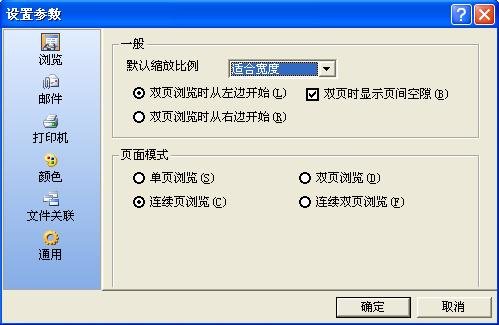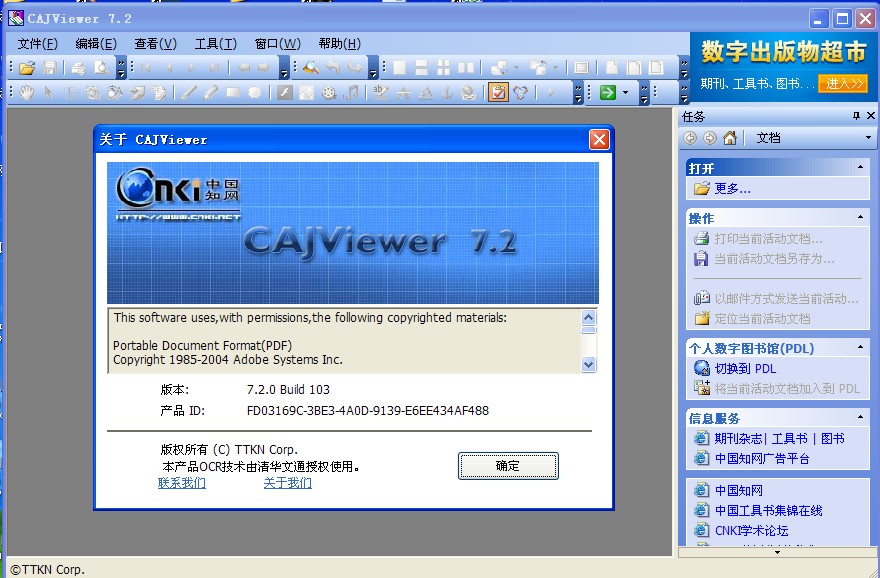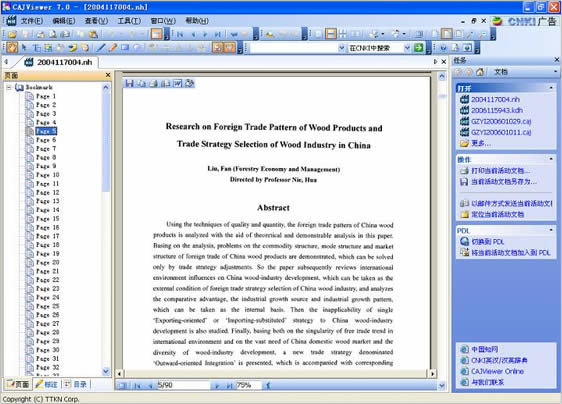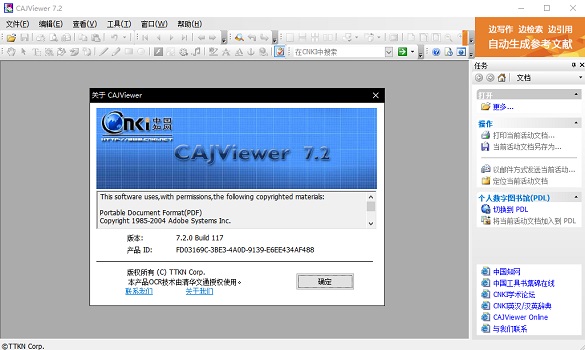caj阅读器电脑版是一款非常专业的文件浏览,该软件由同方知网技术有限公司开发,它主要可以帮助用户阅读和编辑cnki系列数据库文献,同时支持teb、caj、nh、kdh、pdf格式文件,简洁的页面设计带给用户优质体验效果和流畅的阅读环境。caj阅读器最新版支持多个文件夹同时使用,精准的搜索功能和一键存图设置帮助使用者高效完成各种操作,轻松满足了用户对于日常的使用需求哦。
caj阅读器作为中国期刊网的专用全文格式阅读器,它可以在中国期刊网下载资源后,阅读里面的文件内容,是期刊网读者必不可少的阅读器,非常不错的图书阅读器哦。
caj阅读器电脑版软件特色
-浏览页面
实现页面的任意跳转
-页面设置
改变文章原版显示的效果
-查找文字
对于非扫描文章,提供全文字符串查询功能
-切换显示语言
除了提供简体中文,还提供了繁体中文、英文显示方式,方便海外用户使用
-文本图像摘录
实现文本及图像摘录,并可以将摘录结果粘到wps、word等文本编辑器中进行任意编辑
-打印及保存
将可查询到的文章以*.caj/kdh/nh/pdf文件格式保存,并可将其按照原版显示效果打印
caj阅读器电脑版如何使用
【参数设置】
1.默认缩放比例,指在打开每一个文档时默认使用的缩放比例。
2.双页浏览时从左边或者右边开始,以及是否显示页间空隙。
3.页面模式,浏览页面的模式,包括单页、连续、双页和连续双页。
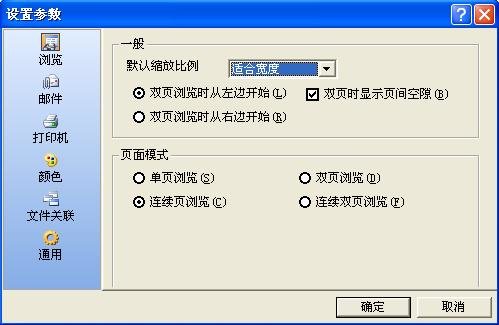
【浏览文档】
您可以通过菜单"文件"-"打开"来打开一个文档,开始浏览或者说是阅读该文档,这个文档必须是以下后缀名的文件类型caj、pdf、kdh、nh、caa、teb。
打开指定文档后将出现如下界面:
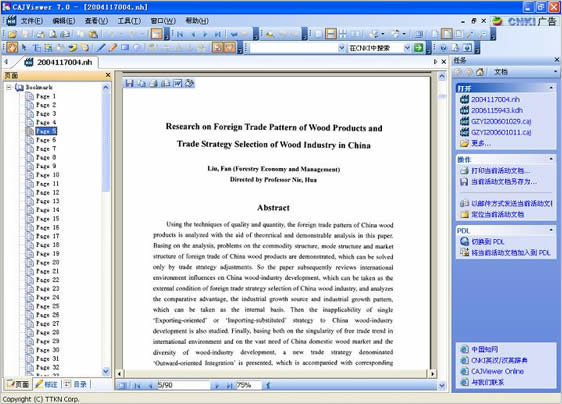
一般情况下,屏幕正中间最大的一块区域代表主页面,显示的是文档中的实际内容,除非打开的是 caa 文件,此时可能显示空白,因为实际文件正在下载中。
您可以通过鼠标,键盘直接控制主页面,也可以通过菜单或者单击页面窗口/目录窗口来浏览页面的不同区域,还可以通过菜单项或者点击工具条来改变页面布局或者显示比率。
当屏幕光标是手的形状时, 可以随意拖动页面,也可以点击打开链接。
点击菜单"查看"-"全屏",当前主页面将全屏显示。
可以打开多个文件同时浏览。
在没有本程序运行的情况下,如果在命令行下直接敲入本程序名称,后面加上多个文件名,本程序将运行,并打开指定的多个文档;如果在资源管理器里,选择多个与本程序相关联的文件输入回车或者鼠标双击,本程序将运行,并打开指定的多个文档。如果已经有一个本程序在浏览文档,将不再有新的程序启动,已经运行的本程序将打开指定的第一个文档。
【目录窗口】
当打开一个带有目录索引的文档,将可以在主页面的左边选择目录窗口,或者通过菜单"查看"-"目录"来打开/关闭目录窗口,如下图:
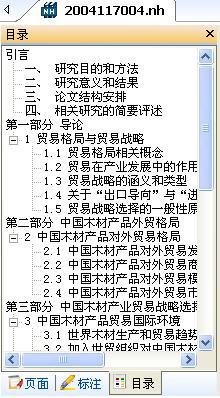
目录内容以树的形状在目录窗口中显示,鼠标左键点击任何目录项,主页面都将显示与目录相关的区域。
目录窗口,页面窗口和标注窗口总是层叠显示在主页面的左边,通过点击右上方的 关闭按钮,可以同时隐藏或者正常显示,但是不会处于漂浮状态。
caj阅读器电脑版操作帮助
1、如何设置可以使CAJViewer不保存历史纪录?
在默认情况下,CAJViewer 会保存用户的浏览历史,这是为了方便用户使用而特意增加的一个功能。但如果涉及到用户隐私或其它一些原因时,可能会要求取消这个功能。
解决方案:
1.单击“开始”->“运行”,在打开里输入"regedit",运行注册表编辑器,找到项[HKEY_CURRENT_USERSoftwareTTKNCAJViewer 7.0Config],然后在此项中新建名为“SaveFileHistory”的DWORD值,并设为“0”即可。
2.直接将下列内容保存为一个.reg文件,导入注册表即可。 Windows Registry Editor Version 5.00
[HKEY_CURRENT_USERSoftwareTTKNCAJViewer 7.0Config] "SaveFileHistory"=dword:00000000
2、如何设置可以使CAJViewer不保存文件列表
在默认情况下,CAJViewer 在第一次有文件打开的情况下关闭时,会提示用户是否要保存文件列表,如果用户选择“是”,并且选择了“记住我的选择,以后不要提醒我”的选项,则此后关闭CAJViewer时,都会保存已打开的文件列表。在某些情况下,用户可能不需要此功能。
解决方案:
1.在菜单中选择“工具”->“参数设置”,在出现的对话框中切换到“通用”,选上“退出时提示保存打开的文件列表”,然后关闭程序(必须有打开的文件),就会出现提示是否要保存文件列表,选择“否”并勾选上“记住我的选择,下次不要提醒我”的选项,此后就不会有提示,也不会再保存打开的文件列表。
2.直接修改注册表或把下面的文字保存成.reg文件,导入到注册表即可。
Windows Registry Editor Version 5.00
[HKEY_CURRENT_USERSoftwareTTKNCAJViewer 7.0Config]
"SaveFileListPrompt"=dword:00000000
caj阅读器电脑版实用快捷键
【文件】
打开一个文件 ctrl+o
打印 ctrl+p
保存 ctrl+s
发送邮件 ctrl+e
【编辑】
复制 ctrl+c
粘贴 ctrl+v
撤消 ctrl+z
恢复 ctrl+y
搜索 ctrl+f
当前页全选 ctrl+a
【查看】
知识元链接 ctrl+k
实际大小 ctrl+0
适合宽度 ctrl+1
适合页面 ctrl+2
第一页 ctrl+home
上一页 ctrl+left
下一页 ctrl+right
最后一页 ctrl+end
数字定位 ctrl+g
全屏 ctrl+l/f11
【工具】
书签 ctrl+m
【窗口】
关闭窗口 ctrl+f4
关闭所有窗口 shift+f4
窗口切换 ctrl+tab
显示帮助 f1
caj阅读器电脑版常见问题
1、安装完成后第一次使用时出现“无法找到组件”错误
CAJViewer 7.0.2在安装完成后第一次使用时有可能会出现“无法找到组件”错误。如下图所示:
原因:这是因为CAJViewer 在安装过程中需要注册环境变量,而在安装之前打开的IE不能使用新注册的环境变量所致。
解决方案:要解决此问题,只需要重新打开IE即可。
2、使用时出现“MSXML not registered”错误
CAJViewer 在使用时有可能会出现“MSXML not registered”错误。
原因:这是因为CAJViewer 7.2运行所需的MSXML版本过低或没有正确安装所致。
caj阅读器电脑版新增内容
增加页面旋转功能。可以全部或单独旋转某一页面,并能将旋转结果保存。
增加对开显示及连续对开显示,可以设置对开显示时的起始页,可以设置对开显示时是否显示页间空隙。
增加了新的标注类型,并能对标注属性进行修改。
改进了标注的保存方法,可以随文件一起保存,也可以导入导出,同时也可以存在多个标注集。
增强了打印方法,可以实现双面打印,可以以讲义的方法打印,可以根据打印机性能进行优化。
增强了对WORD的支持。
增加了REDO/UNDO功能。
增加了在多个文件夹搜索功能。
增加了图像工具,可以快速保存文件中原始图片,也可以进行打印、文字识别、发送到WORD等多种操作。
增强了自动滚动方式,可以使用鼠标中键进行自动滚动及调整滚动速度。
精品软件
caj阅读器其他版本
- FlashFXP Beta1(3.7.9 Build 1348)烈火汉化绿色特别版v3.8
- ZoneAlarm Pro for 2000/XP(五星级个人防火墙))汉化特别版V7.0.438.000
- 火绒剑单文件版绿色下载 独立版v5.0.47
- QVE视频压缩软件电脑版 免费版v1.0.25
- padlock密码管理软件最新下载 官方版v3.1.1
- KoolMoves(制作动画GIF制作文字特效增加帧动作等) 汉化绿色增强特别版v8.10
- BetterJPEG(裁剪缩放JPG压缩图片)汉化绿色特别版v2.0.0.9
- 音频编辑(Goldwave)汉化绿色版v6.32
- 飘雪动画秀(非常好的动画制作软件)单文件绿色版v3.10
- 照片制作成令人惊讶的卡通效果(Cartoon Maker Recorder 5.95)汉化绿色特别版v1.0.0.1
- Recuva Business Edition 多国语言绿色版v1.53
- MemTest(内存测试)专业汉化版v6.3
- FreePic2Pdf 中文绿色版v4.06
- 游戏马联众记牌器 去广告绿色免费版(免费的记牌器)v5.03
- 智能驱动(方正出品驱动程序备份工具)绿色特别版V2.0
- Nero Burning Rom c 快乐无极精简修正版v9.4.13.2
用户评论
最新评论
- 置顶 山西阳泉电信 网友 陪你到天亮
正好需要,感谢分享!!!!
- 置顶 新疆乌鲁木齐电信 网友 也许当初就是错的
我还第一次用这个,可以教我怎么安装吗
- 置顶 广西北海移动 网友 朝夕盼兮
不知道更不更新后续版本呢?
- 置顶 内蒙古呼伦贝尔联通 网友 深情迎风散
确实是一个好工具。
- 置顶 黑龙江绥化移动 网友 回忆的手放哪
收藏备用,谢谢分享
最新专题
更多>最新更新
更多>热门标签
软件排行榜
- 1
- 2
- 3
- 4
- 5
- 6
- 7
- 8
- 9
- 10